cdr如何制作三位沙发图标
1、打开CorelDRAW X8 软件,点击【新建文档】,按图示参数新建一个cdr文档(如图所示);
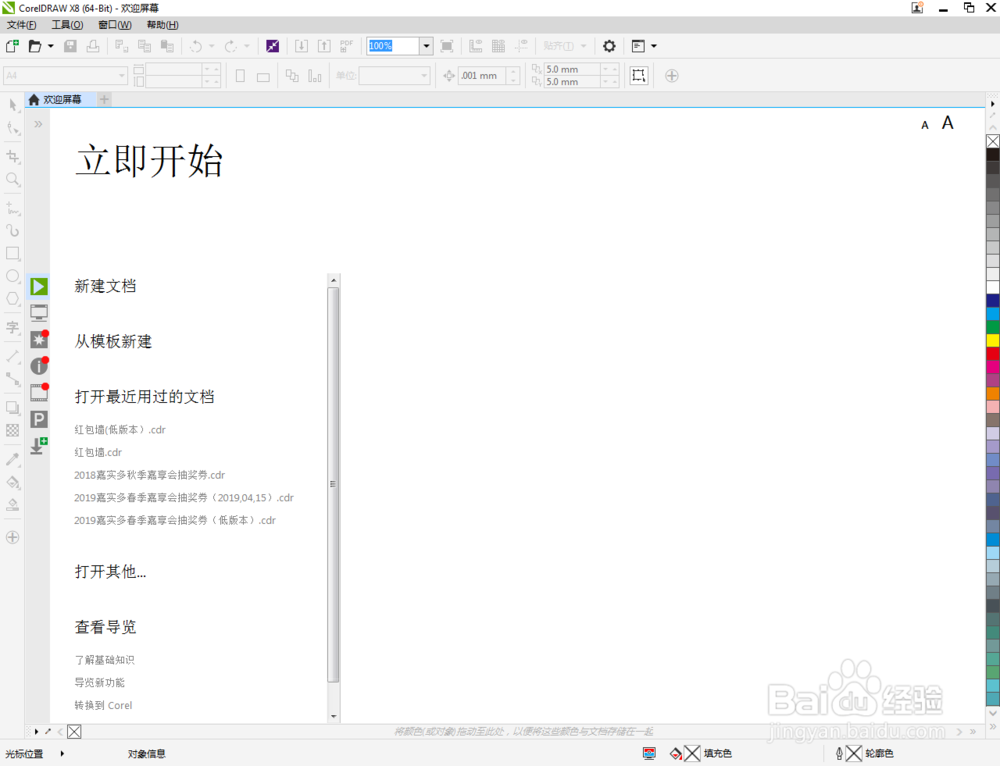
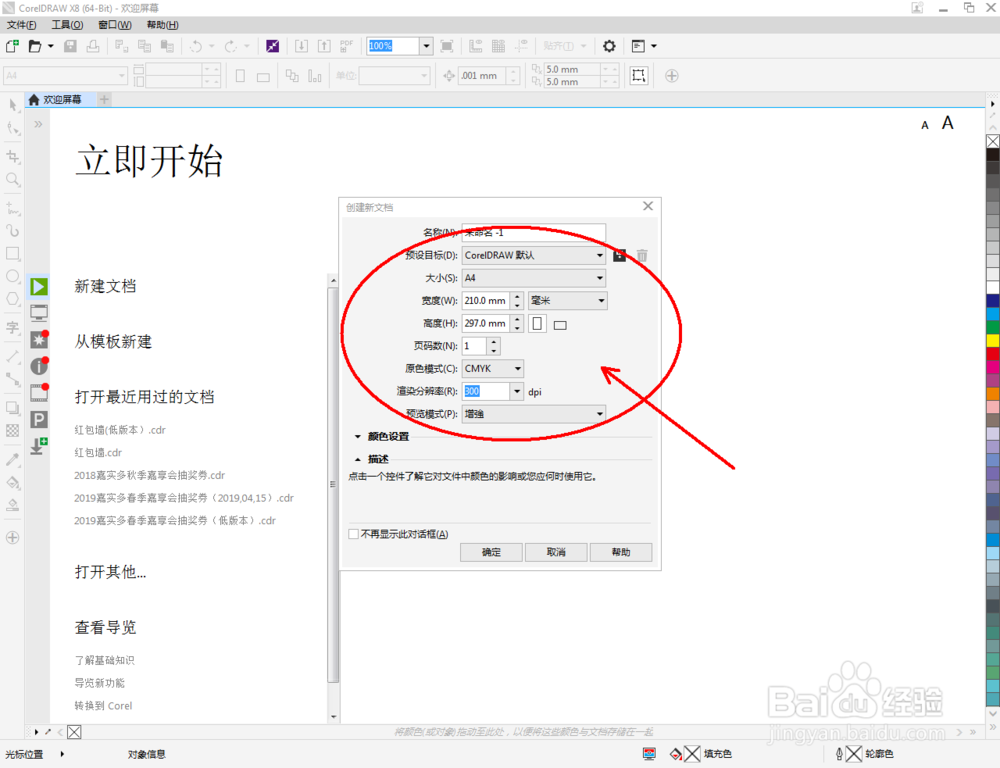
2、点击【钢笔工具】按图莲镘拎扇示在作图区域绘制出一个多边图案。点击【形状工具】,框选所有的节点后,点击【转化为曲线】将节点转曲。完成后,选中图示图案上的节点,点吁炷纪顼击【平滑节点】将节点进行平滑处理并调整好控制点(如图所示);
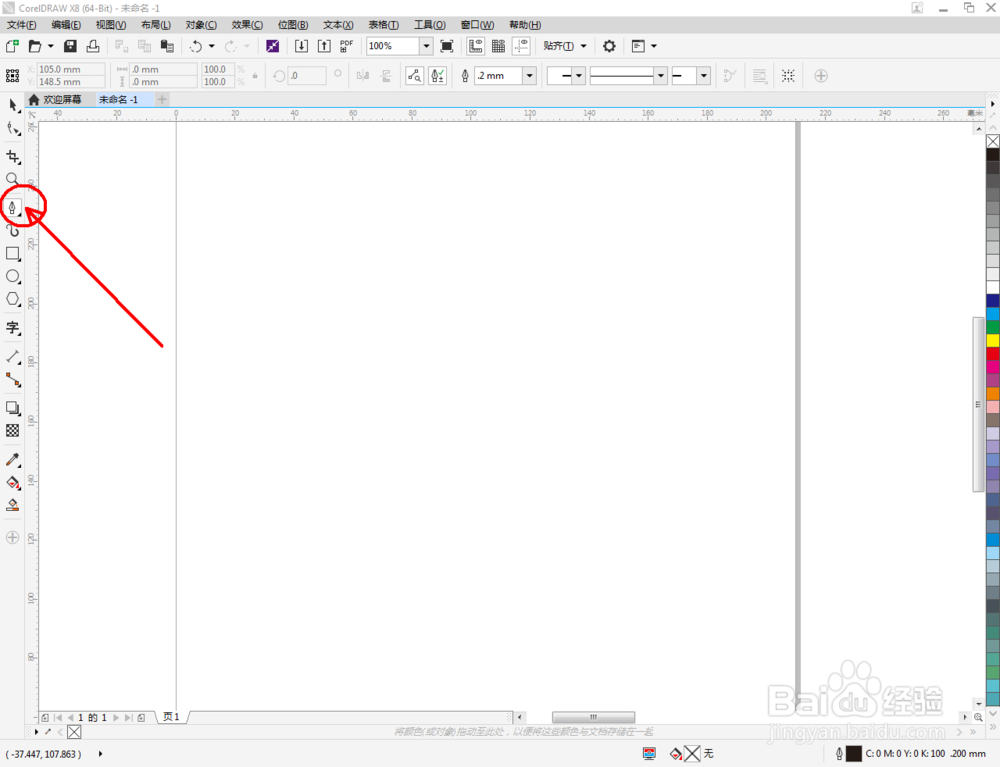
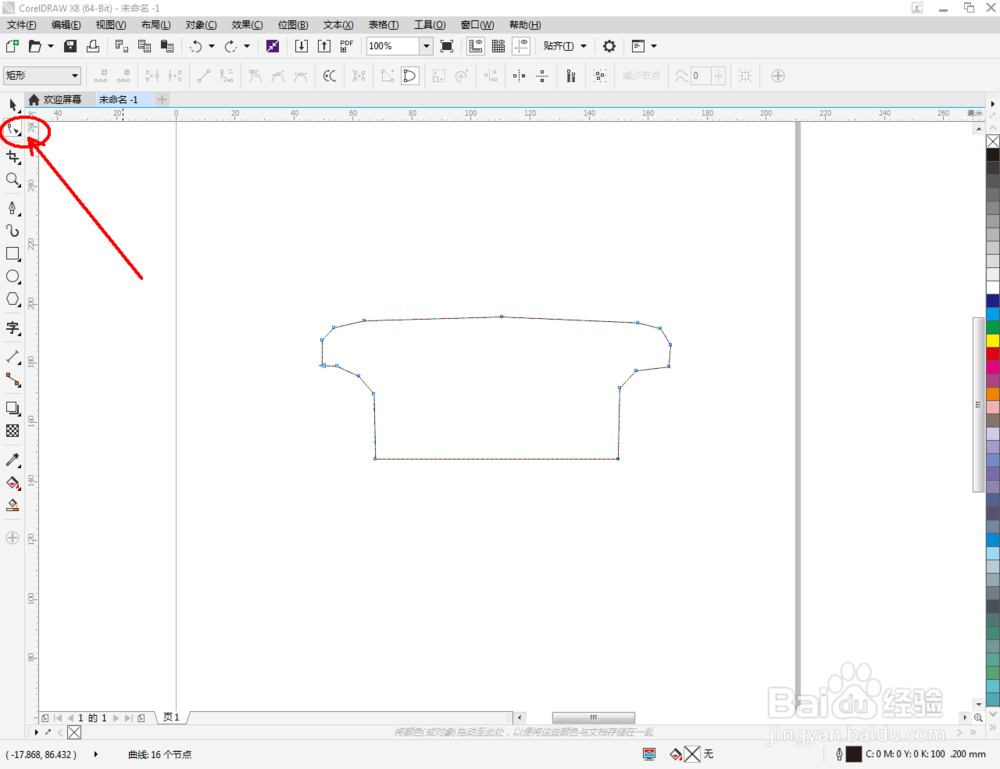
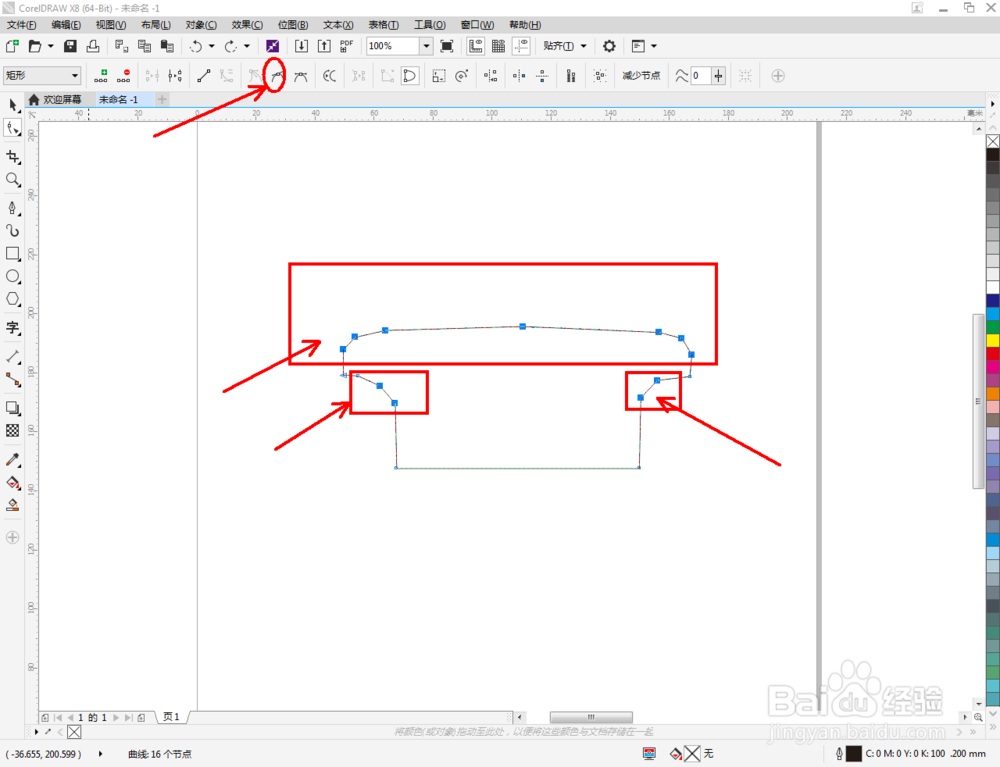


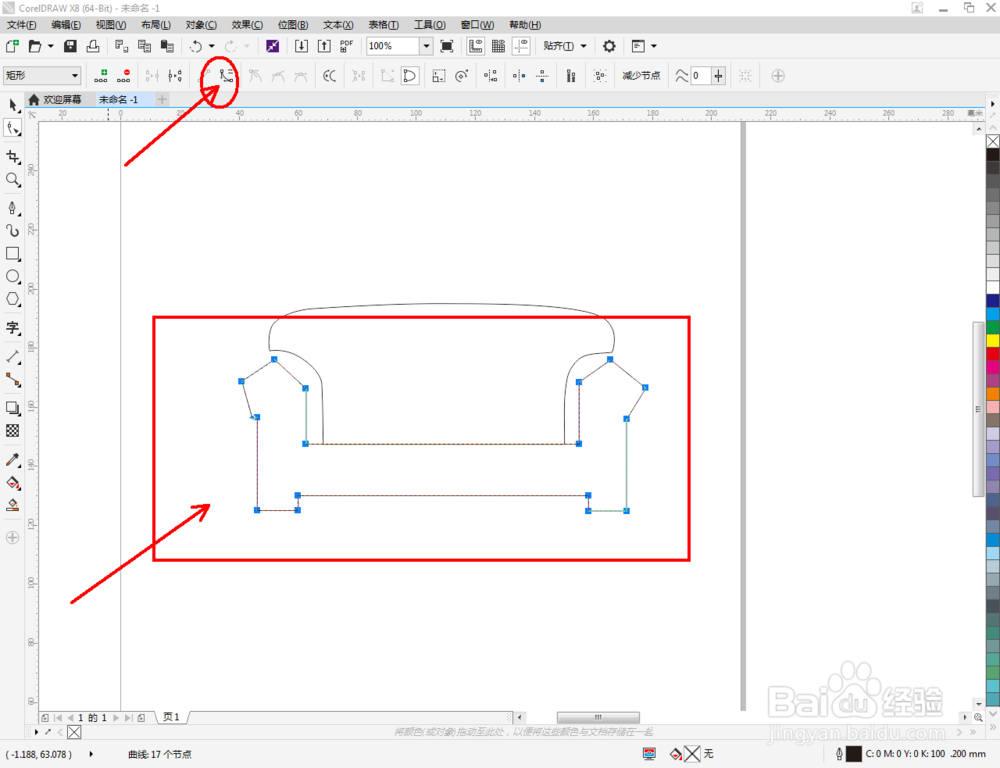
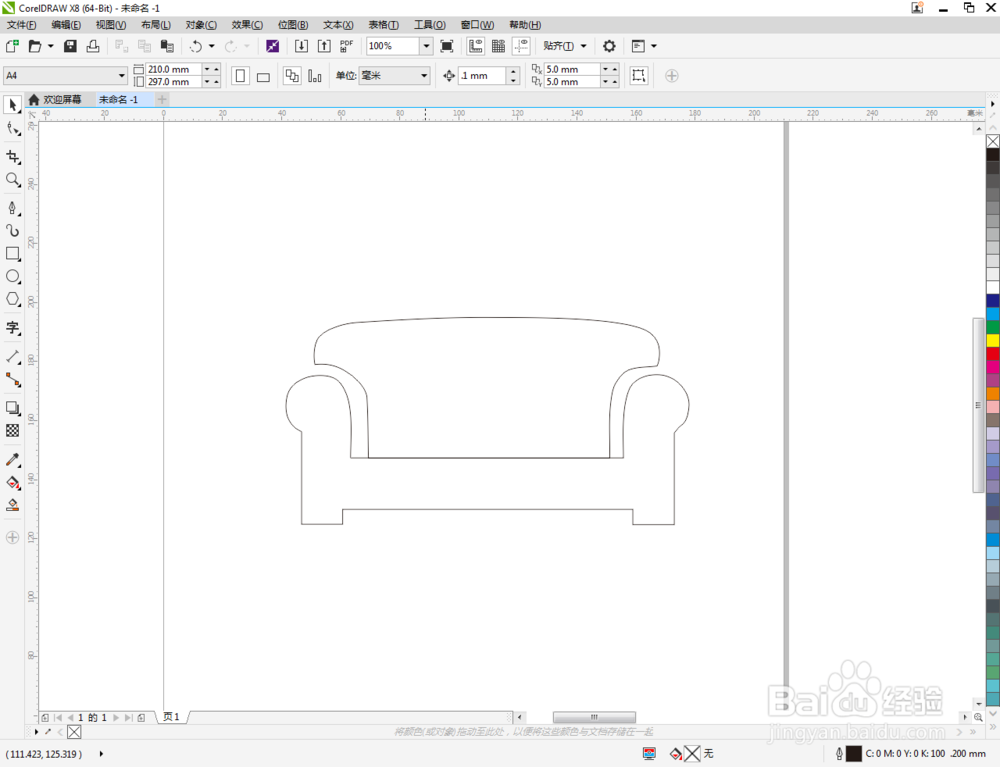
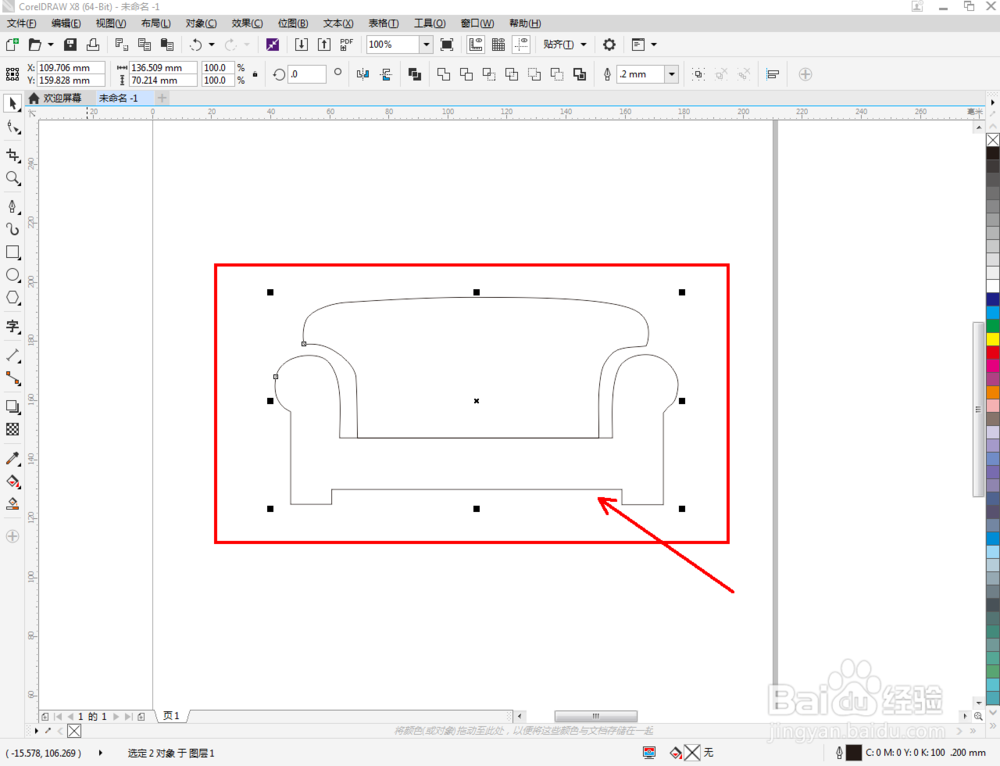

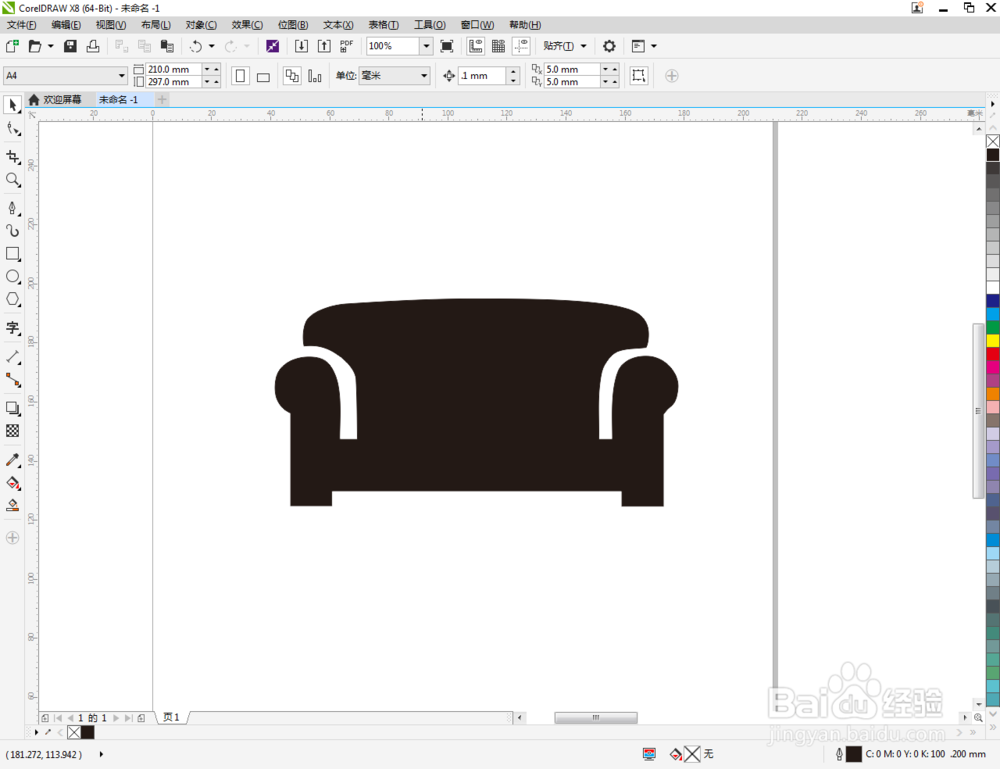

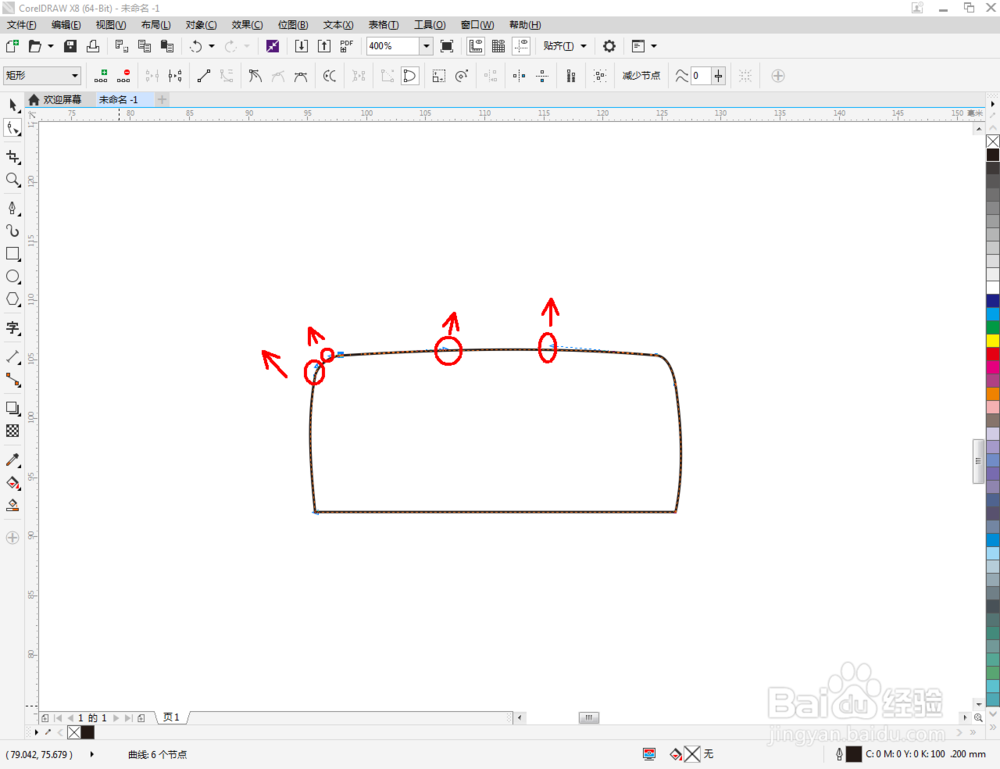
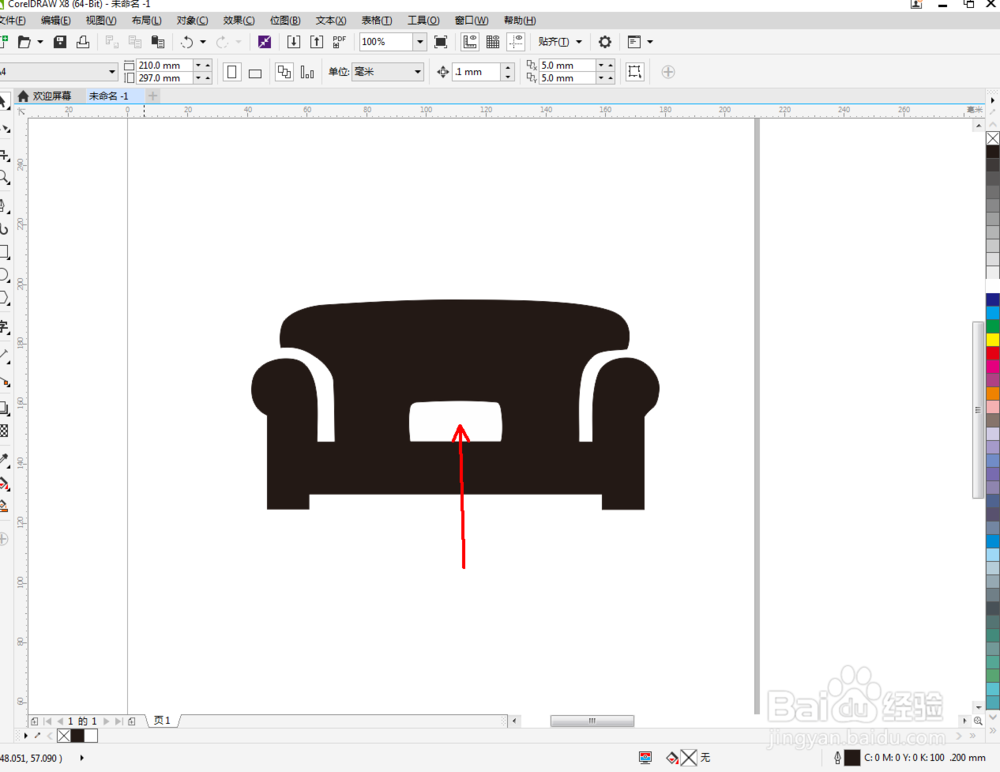

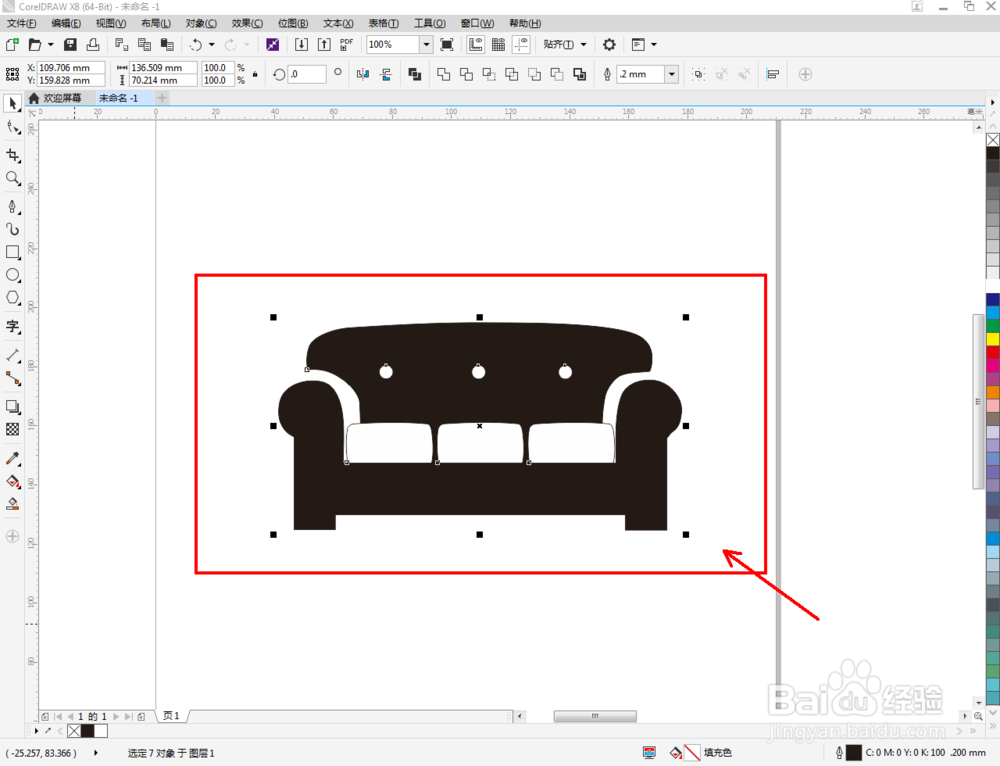
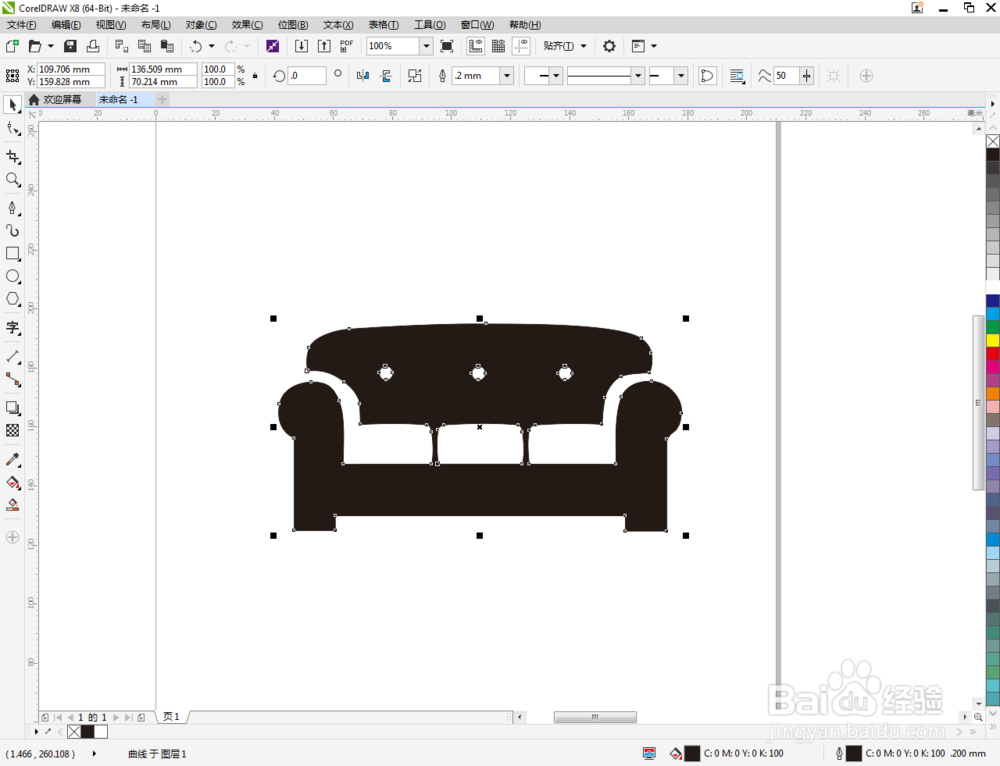

声明:本网站引用、摘录或转载内容仅供网站访问者交流或参考,不代表本站立场,如存在版权或非法内容,请联系站长删除,联系邮箱:site.kefu@qq.com。
阅读量:62
阅读量:37
阅读量:79
阅读量:49
阅读量:79